Impossibile assegnare le applicazioni Messaggio di errore su MacBook, come risolvere il problema
Ha acquistato recentemente un nuovo Mac o MacBook? Diversi utenti trovano che quando cercano di installare le applicazioni precedentemente acquistate/installate sul loro nuovo MacBook, ricevono questo strano messaggio di errore ” Could Not Assign Applications ” .
RELATIVO:
- App Store non funziona con macOS Mojave, Ecco alcuni suggerimenti
- Come utilizzare il nuovo App Store in macOS Mojave
- Come gestire le applicazioni sul Mac/ MacBook
- Come utilizzare una GPU esterna con le applicazioni Mac
Non sono sicuro del perché questo accade, ma la maggior parte degli utenti che hanno incontrato questo errore hanno scoperto che quando hanno provato ad aggiornare le applicazioni dopo pochi giorni sono stati in grado di aggiornare / installare le applicazioni sul loro MacBook senza problemi.
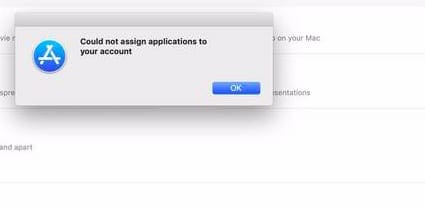
Come risolvere l’errore di assegnazione delle applicazioni non poteva essere assegnato su MacBook
Ecco alcuni consigli che dovrebbero aiutarti se ti trovi con questo errore sul tuo nuovo Mac o MacBook. Segui ognuno dei passi e controlla se questo risolve il tuo problema. I passaggi prevedono l’eliminazione delle applicazioni e la loro reinstallazione, quindi assicurati di aver eseguito il backup del tuo MacBook.
- Aprite l’applicazione Launchpad sul vostro MacBook
- Premete il tasto ‘Option’ e vedrete le icone dell’app muoversi con una ‘X’ accanto ad esse
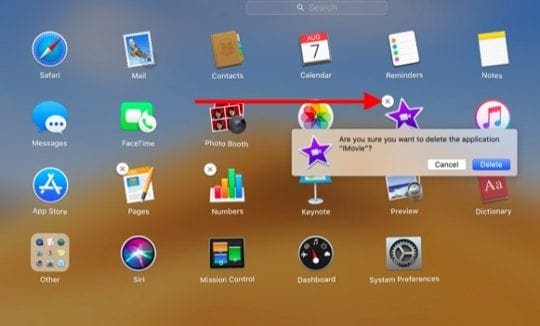
- Cliccare su ‘X’ e confermare per cancellare l’App
- Se non vedi l’applicazione sul tuo Launchpad, potresti doverla cercare nel Finder e poi cancellarla trascinandola nel Cestino.
- Svuotare il cestino una volta cancellate le app/app in questione
- Successivamente, uscire dall’AppStore cliccando su Store; Signout dal menu in alto
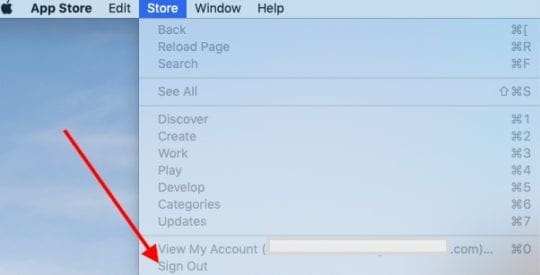
- Riavvia il tuo MacBook
- Effettuare il login nell’App Store e quindi effettuare l’accesso utilizzando il proprio Apple ID
- Cerca l’App che vuoi installare (quelle che hai cancellato prima)
- Reinstallare l’App
Questa sequenza di eliminazione delle app Apple esistenti, seguita da un’operazione di signing out e dal riavvio del MacBook e dalla reinstallazione dell’App, di solito risolve il problema. Poiché le app Apple sono gratuite, non dovreste avere problemi quando le reinstallate sul vostro Mac.
Alcuni utenti hanno avuto successo anche cancellando le applicazioni interessate e reinstallandole. La differenza è che dopo aver re-installato le app, hanno creato un nuovo id utente sul loro MacBook e lo hanno legato al loro id Apple esistente. Utilizzando il nuovo id utente per accedere al proprio MacBook, hanno “adottato” le app in questione.
Quando hanno effettuato il login utilizzando il loro id utente originale, il problema è stato risolto sull’app store, a quel punto hanno cancellato il nuovo id utente che aveva creato per risolvere il problema.
Per qualsiasi ragione, abbiamo visto questo problema con gli utenti che utilizzano macOS Mojave e che hanno un nuovo Mac o che hanno fatto riparare il loro Mac con un nuovo aggiornamento hardware o con riparazioni. Il messaggio di errore si spegne in un paio di giorni dopo aver cancellato e reinstallato le applicazioni.
Speriamo che siate riusciti a risolvere il problema con la semplice cancellazione e la reinstallazione. Se avete ancora problemi, potreste voler contattare il supporto Apple per vedere se possono aiutarvi con questo problema.
